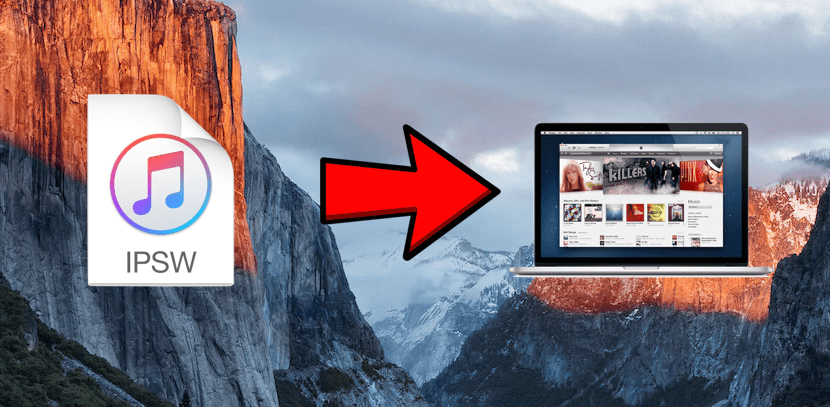
Aktualizácia alebo obnova zariadenia iPhone, iPod alebo iPad je veľmi jednoduchá, najmä ak sme to už urobili aspoň raz. Obnovovať môžeme zo zariadenia (Nastavenia / Všeobecné / Obnoviť / Odstrániť obsah a nastavenia. Ale pozor, nerobte to tak, aby sa nezachytil útek z väzenia) alebo z iTunes, stačí kliknúť na „Obnoviť iPhone“. Pokiaľ je ale verzia, ktorú chceme nainštalovať, stále podpísaná, existuje tretia možnosť, ktorou je stiahnutie súbor .ipsw a nainštalujte ho manuálne.
Proces je naozaj jednoduchý, ale existuje veľa ľudí, ktorí to nevedia, a preto ste nám dali vedieť vo svojich dotazoch. Dotaz je otázka, ktorá má v tomto článku názov: ¿Ako sa otvára súbor .ipsw na počítači Mac? Ďalej vám povieme nielen to, ako ho otvoriť v počítači Mac, ale aj v počítačoch so systémom Windows.
Prvý bude, samozrejme, získať súbor s príponou .ipsw (softvér pre iPhone) pre naše zariadenie. Najlepšia stránka a stránka, ktorú odporúčam, je ľahko zapamätateľná: getios.com. Po prechode na stránku getios.com sa zobrazia tri rozbaľovacie polia, v ktorých označíme, z akého typu zariadenia chceme firmvér sťahovať, z akého modelu a verzie iOS, ako vidíte na nasledujúcej snímke obrazovky.
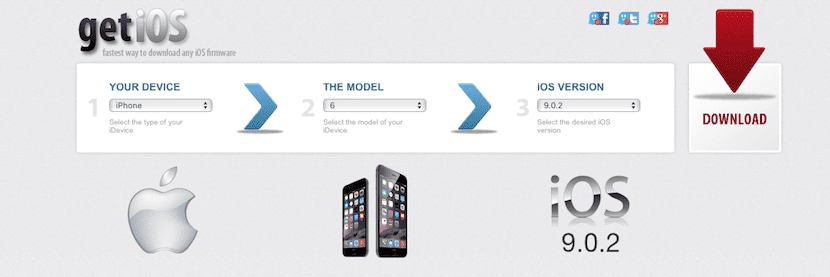
Po výbere už budeme musieť iba kliknúť na ikonu červenej šípky pod textom «Stiahnutie». Na stránke getios.com zvyčajne sťahujú rozbalené súbory, ale online je pravdepodobné, že ich nájdete vo vnútri .zip alebo .dmg. Aj keď sa to zdá hlúpe, je to tak je dôležité súbor rozbaliť alebo logicky nebudeme mať prístup k súboru .ipsw.
V neposlednom rade budeme musieť otvorte súbor pomocou iTunes. Aby sme to dosiahli, budeme jednoducho musieť stlačte kláves ALT v systéme Mac alebo Shift v systémoch Windows a Windows kliknite na „Obnoviť iPhone“ alebo „Aktualizovať“, podľa toho, čo chceme robiť. Stlačením klávesu pred kliknutím, čo hovoríme, je otvorenie okna, kde budeme manuálne vyhľadávať súbor .ipsw. Akonáhle to urobíme, iTunes sa pripojí k serverom spoločnosti Apple, vykoná jeho overenia a zaháji inštaláciu.

Na Macu M1 je tiež potrebné mať nainštalovaný iTunes alebo to zvládne Mac sám bez potreby ďalšej aplikácie?
Môžete to urobiť z Findera
iTunes pre Mac už neexistuje, robí sa to z Findera, pripojenie vášho iPhone by sa malo objaviť na ľavej strane okna, ako keby to bol pripojený pevný disk.
Ďakujem pablo!
Tieto informácie boli pre mňa veľmi užitočné.